chrome浏览器怎么清除缓存?我们在电子数码产品中,常常会遇到一些问题,比如谷歌浏览器怎么清除缓存等问题,我们该怎么处理呢。下面一起来好好了解吧,希望能帮你解决到相关问题。
chrome浏览器怎么清除缓存
在Chrome浏览器中,清除缓存的具体步骤如下:
1. 打开“设置”菜单:在浏览器右上角的三个竖点图标中,找到并点击“设置”选项。
2. 打开“高级”选项:在设置页面底部,点击“高级”选项。
3. 前往清除浏览数据页面:在高级选项中,找到“隐私与安全”一栏,点击“清除浏览数据”选项。
4. 选择需要清除的数据类型:在清除浏览数据页面中,选择需要清除的数据类型,如缓存、Cookie和浏览历史等。如果只需要清除缓存,只选择“图片和文件”和“缓存文件”两项即可。
5. 设置时间范围(可选):可以选择清除缓存的时间范围,例如过去的1小时、1天、1周、1个月或全部时间。
6. 点击“清除数据”按钮:确认需要清除的数据类型和时间范围后,点击“清除数据”按钮,即可清除浏览器缓存。
需要注意的是,清除缓存后,由于浏览器将重新从网站加载文件并生成新的缓存,因此在下一次访问网站时,可能需要更长的加载时间。
谷歌浏览器怎么清除缓存
第一:双击打开【Google Chrome】浏览器,进入谷歌浏览器首页界面,点击右上角的【自定义及控制】图标,在弹出的下拉对话框中,选择【历史记录】选项卡;
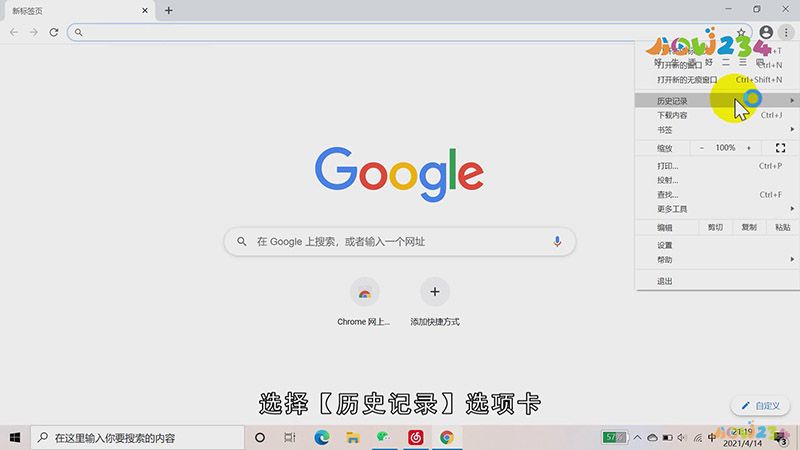
第二:接着在弹出的窗口中选中【历史记录】,单击左侧的【清除浏览数据】选项卡,进入新的设置界面之后,在【清除浏览数据】方框中,点击右下角的【清除数据】按钮,即可清除谷歌浏览器的缓存,除了清除缓存还可以在此界面,进行隐私设置和安全性;
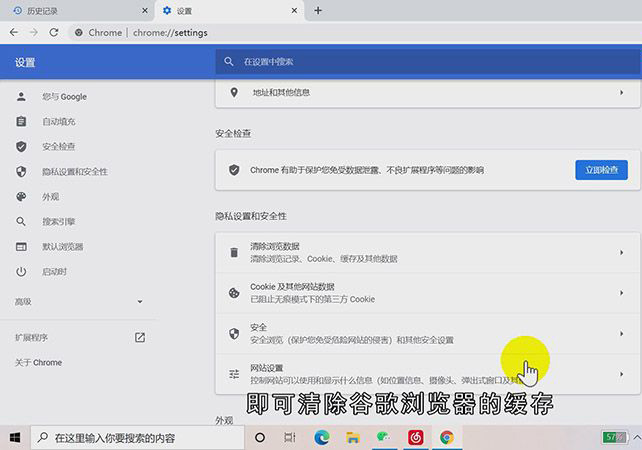
总结
本图文教程演示机型:联想小新Air 14,适用系统:Windows10,软件版本:Google Chrome 89.0;以上就是关于谷歌浏览器怎么清除缓存的全部内容,希望本文的介绍能帮你解决到相关问题,如还需了解其他信息,请关注本站其他相关信息。
